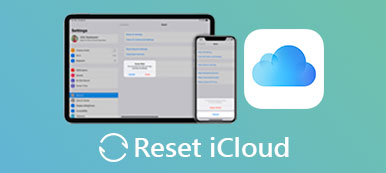當iPhone或iPad出現問題時,恢復出廠通常是最終解決方案。
對於混亂的iTunes,iTunes重置也是一個很好的選擇,刷新庫並使事情照常排序。
本教程將分享4免費方式來幫助您 完全重置iTunes.
只需按照指南操作即可。

- 解決方案1。 重置iTunes資料庫以刷新播放列表
- 解決方案2。 重置iTunes Store緩存以修復iTunes錯誤
- 解決方案3。 重新安裝iTunes以完全重置iTunes
- 解決方案4。 將iTunes降級到較早版本以將iTunes重置為某一點
- 專業提示:iTunes重置不起作用? 卸載並獲取iTunes更換
- iTunes重設常見問題
根據我們的調查,重置iTunes庫是新的東西。 許多Apple客戶不了解如何在Mac或PC上執行此操作。 實際上,它並不像你想像的那麼困難。
如何在Mac上重置iTunes資料庫
步驟1.在Mac上啟動“ Finder”,展開頂部功能區上的“轉到”菜單,然後選擇“主頁”選項。
步驟2.轉到“音樂”>“ iTunes”。 然後,您將看到兩個名為“ iTunes Library”的文件,在這裡您可以獲取“ iTunes Music Library.xml”。
步驟3。 刪除iTunes文件夾中的兩個文件。 完成後,像往常一樣啟動iTunes並創建或導入新的音樂庫。
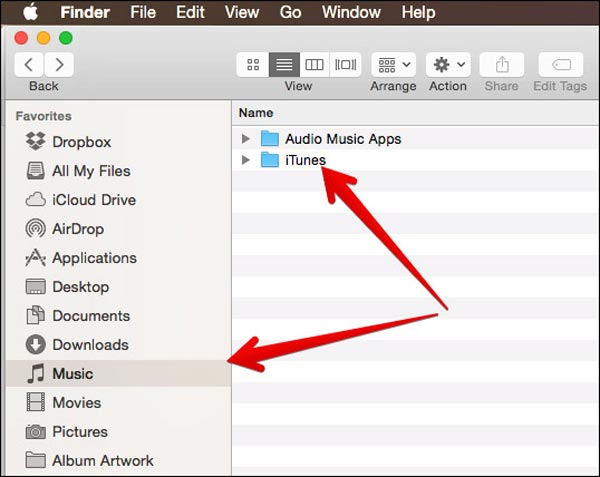
如何在 Windows 11/10/8/7 上重置 iTunes 資料庫
步驟1.打開Windows資源管理器,然後導航到“此PC”>“音樂”>“ iTunes”。
步驟2。 與Mac類似,您可以找到兩個標記的文件 iTunes Library.itl 和iTunes文件夾中的iTunes Music Library.xml。
步驟3。 從iTunes文件夾中刪除這兩個文件,然後在Windows計算機上運行最新的iTunes並創建一個新庫。
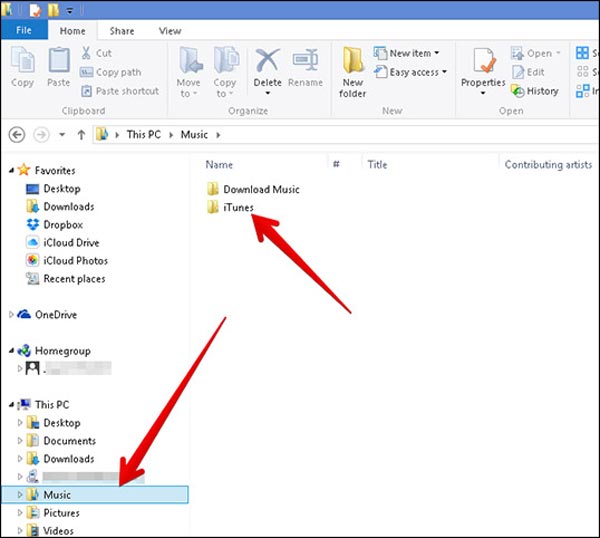
重新安裝iTunes是另一種重置iTunes的方法,但重新安裝iTunes的工作流程與其他軟件略有不同。 為避免數據丟失,您應該備份iTunes中的內容。 重新安裝之前,請確保已關閉iTunes客戶端。
當你受苦 iTunes錯誤 比如,3006,10054, 3194等等,它表明您的iTunes商店已被某些緩存損壞。 您需要做的就是重置iTunes Store緩存。
步驟1.在計算機上運行iTunes。 從下拉菜單中單擊“編輯”>“首選項”。
第2步。選擇“高級”選項卡並瀏覽“重置緩存”選項,然後單擊它以直接清除並重置iTunes緩存。
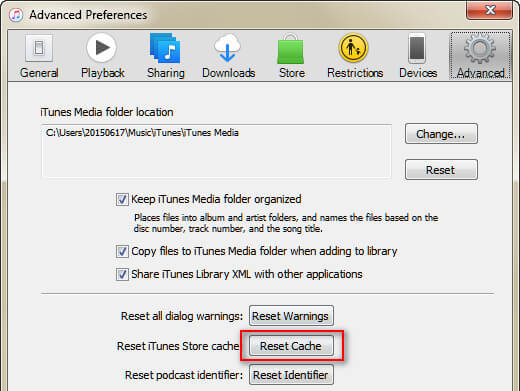
當重置iTunes設置不適合您時,您可以嘗試重新安裝iTunes以擺脫舊iTunes並將其重置為新iTunes。
在執行以下步驟之前,請不要忘記 iTunes備份 避免任何數據丟失。
在Mac上重新安裝iTunes
步驟1。 在Application文件夾中卸載iTunes應用程序。
提示:如果無法卸載iTunes,您可以查看部分3中的指南。
步驟2。 轉到App Store,下載最新版本的iTunes並在Mac上重新安裝。
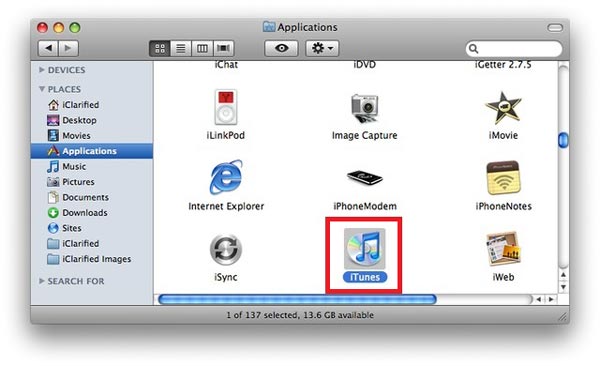
在Windows上重新安裝iTunes
步驟1。 完全卸載PC上的iTunes客戶端和組件,包括iTunes,QuickTime,Apple軟件更新,Apple移動設備支持,Bonjour和Apple應用程序支持。
步驟2。 刪除系統磁盤中的相應文件夾,然後重新啟動Window計算機。
步驟3。 訪問support.apple.com,下載最新版本的iTunes並按照屏幕上的說明在PC上重新安裝。
很多人習慣於早期版本的iTunes,因此他們可能希望將iTunes降級到早期版本,這也是重置iTunes 12.7或12.6的好方法。
步驟1。 全然 卸載iTunes 在你的電腦上
步驟2。 在瀏覽器中訪問support.apple.com/downloads/itunes並將您喜愛的iTunes版本下載到您的計算機上。
步驟3。 現在,按照屏幕上的說明將其安裝到您的計算機上。
要停止有關更新的煩人提醒,請轉到“編輯”>“首選項”>“常規”,取消選中標有“自動檢查新軟件更新”的框,然後單擊“確定”。
備註:如果出現錯誤消息“無法讀取Library.itl”,請轉到本地音樂文件夾並刪除Library.itl文件(在此處了解以 恢復iTunes資料庫).
此外,當您降級iTunes版本時,它不會 降級您的iOS版本 在iOS設備上,但您需要更新iTunes以修復一些iPhone錯誤。
重置iTunes旨在修復iTunes錯誤並使iTunes按順序工作。 但是,如果上述方法仍無效,請嘗試卸載iTunes。
如何在Windows和Mac上卸載iTunes
無論在Mac還是Windows上,在計算機上卸載iTunes都相當複雜,因為它不是單個程序而是一組組件。 我們的指南可能會提供一些幫助。
在此之前,你最好找到 iTunes備份位置 並將重要文件提取到另一個安全的地方。
在Mac上卸載iTunes
步驟1.在Applications文件夾中找到iTunes app,右鍵單擊它,然後選擇“獲取信息”選項。
步驟2.點選右下角的「鎖定」按鈕使其保持開啟狀態。出現提示時輸入您的管理員密碼。然後展開“共享和權限”選單,並將“每個人”的“權限”設定為“讀取和寫入”。這是為了讓您有權在 Mac 上重新安裝和重置 iTunes。
步驟3.關閉“信息”窗口,然後將iTunes應用程序從“應用程序”文件夾拖放到“廢紙“”中。
在Windows上卸載iTunes
步驟1.轉到“開始”>“控制面板”,然後在“程序和功能”部分中按“卸載”。 然後依次卸載“ iTunes,QuickTime,Apple軟件更新,Apple移動設備支持,Bonjour”和“ Apple應用程序支持”。
步驟2.關閉“卸載”窗口。 同時按住“ Window”和“ R”鍵可調用“運行”窗口。 輸入%programfiles%,然後按“ Enter”鍵打開Program Files文件夾。 刪除與“ iTunes,Bonjour”和“ iPod”相關的文件夾。
步驟3.然後轉到系統磁盤(通常是本地磁盤(C :)),搜索並刪除名為“移動設備支持,Apple應用程序支持,CoreFP,iTunes,Bonjour”和“ iPod”的文件和文件夾。 。
步驟4。 重新啟動PC,完全卸載iTunes及其組件。
通過這種方式,您還可以幫助修復 iTunes慢了 在您的計算機上輕鬆。
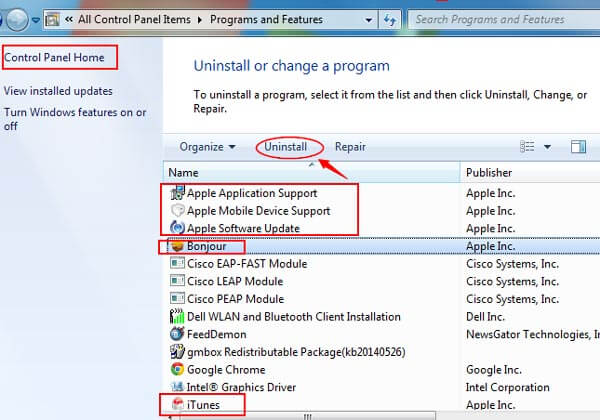
iTunes替代品– MobieTrans

4,000,000 +下載
將數據從iPhone傳輸到計算機/ iTunes /其他iOS設備。
將文件從計算機添加到iPhone而不刪除iPhone上的文件。
直接在PC上管理iPhone聯繫人,照片,視頻,音樂等。
相容於所有 iOS 設備,如 iPhone 15/14/13/12/11/XS/XR/X/8/7/6、iPad Pro 等。
步驟1。 在PC上下載並安裝MobieTrans。 使用Light USB線將iPhone連接到計算機,此軟件將自動分析您的設備。 (未檢測到USB設備?)

步驟2。 在主界面的左側欄中選擇數據類型。 在右側預覽窗口中查看和選中詳細項目。

步驟3.點選新增或匯出按鈕從PC匯入照片、影片、音樂等,或將照片、訊息、影片、音樂檔案等儲存到電腦。這是無需備份即可備份或恢復資料的好方法 iTunes備份密碼.

iTunes重設常見問題
我可以刪除我的iTunes帳戶並重新開始嗎?
Apple提供了刪除您的Apple ID帳戶的選項。 Or you can just create another account.或者,您也可以創建另一個帳戶。
如何重設iTunes密碼?
您可以通過安全性問題,主要電子郵件和兩因素身份驗證來重置iTunes密碼。
如何還原iTunes Library?
You can restore iTunes Library from iTunes backup or iCloud.您可以從iTunes備份或iCloud還原iTunes Library。 To know more detailed steps, check out this article:要了解更多詳細步驟,請查看本文: 如何使用/不使用備份還原iTunes庫.